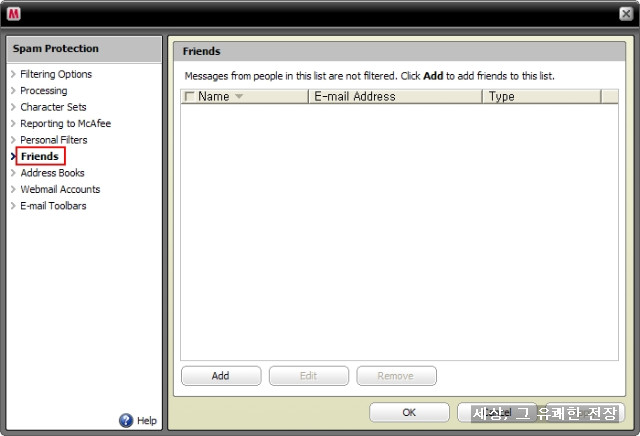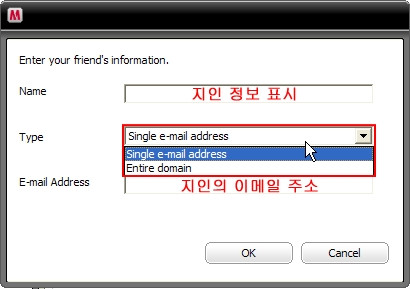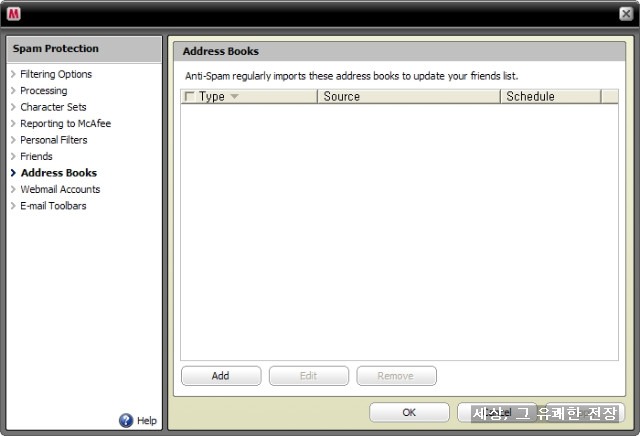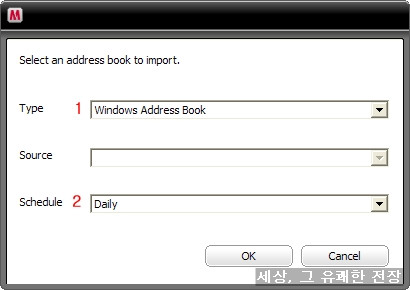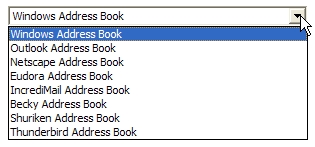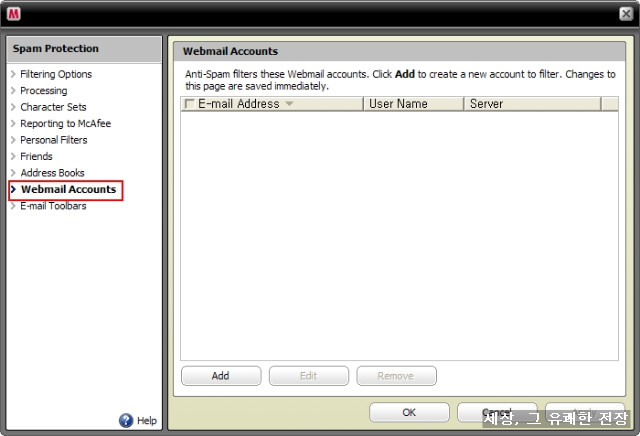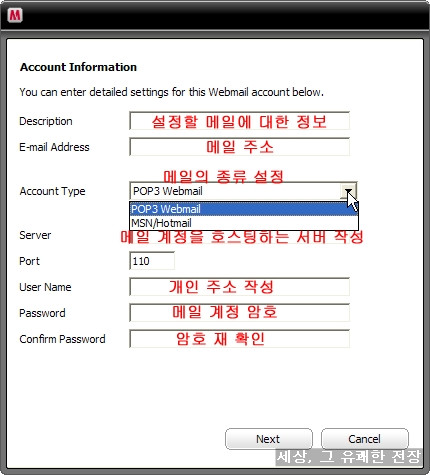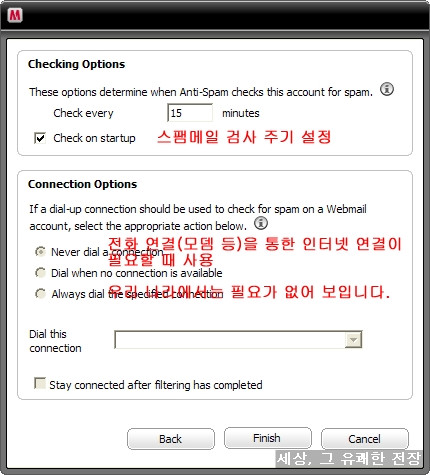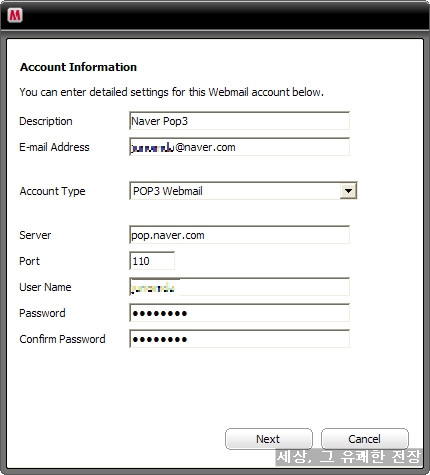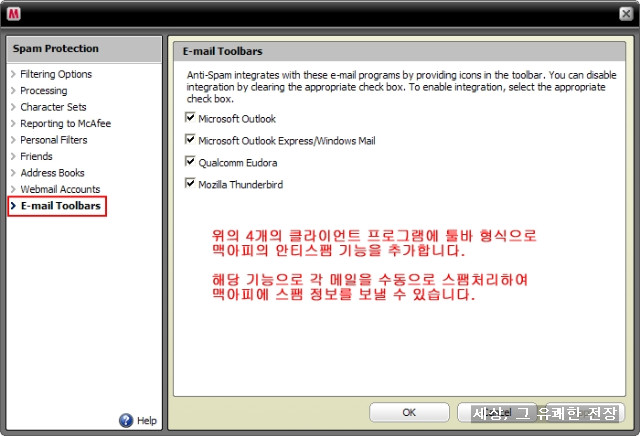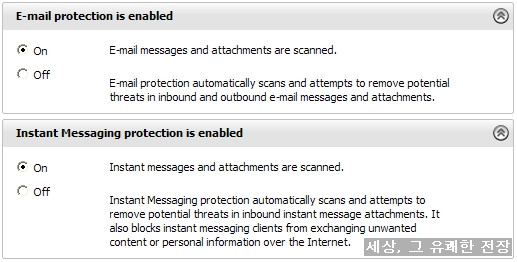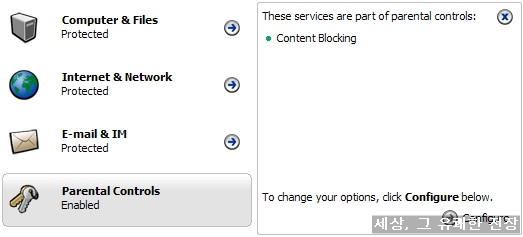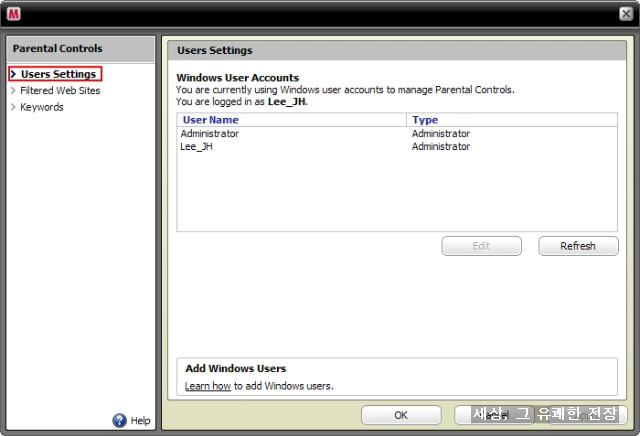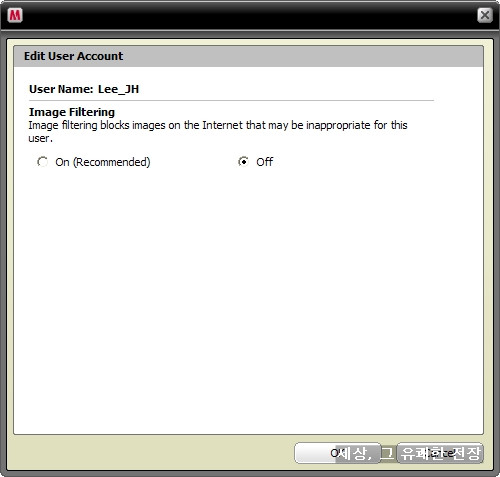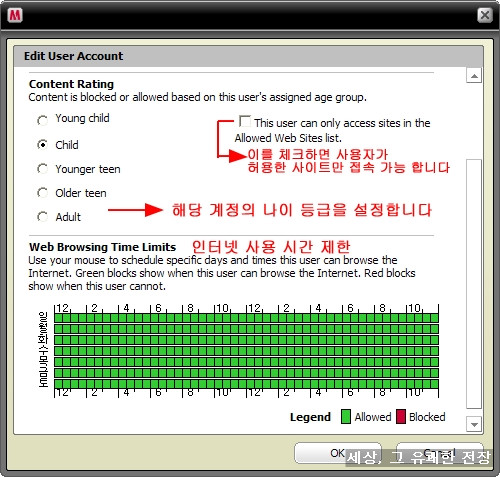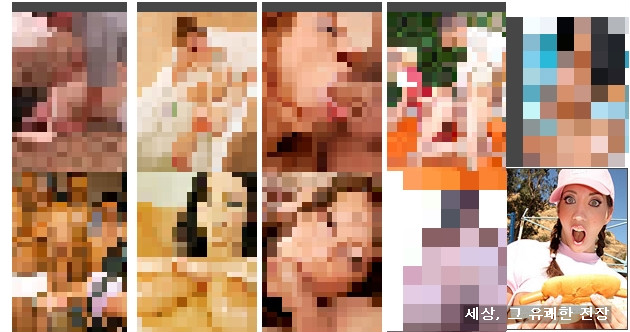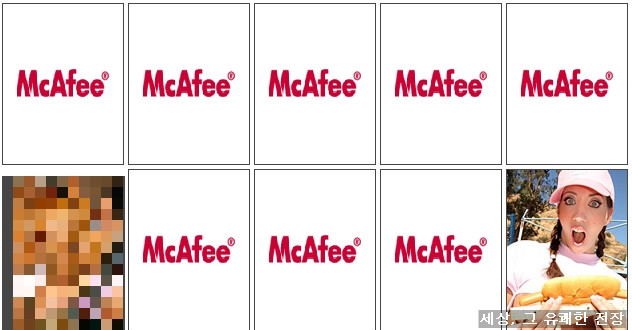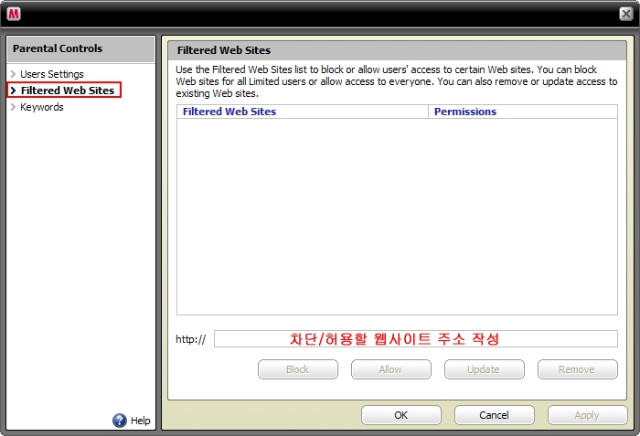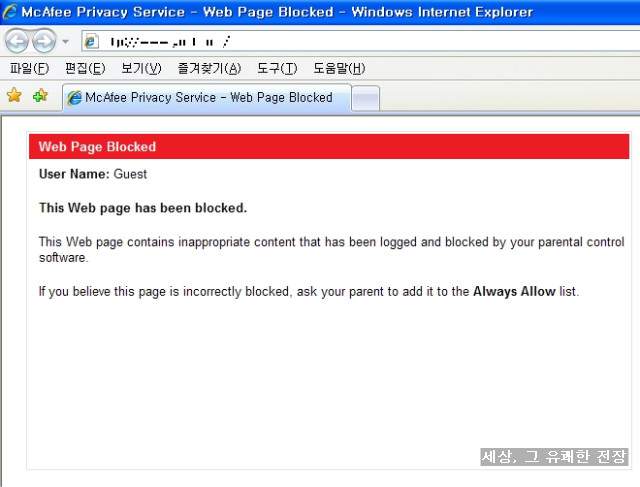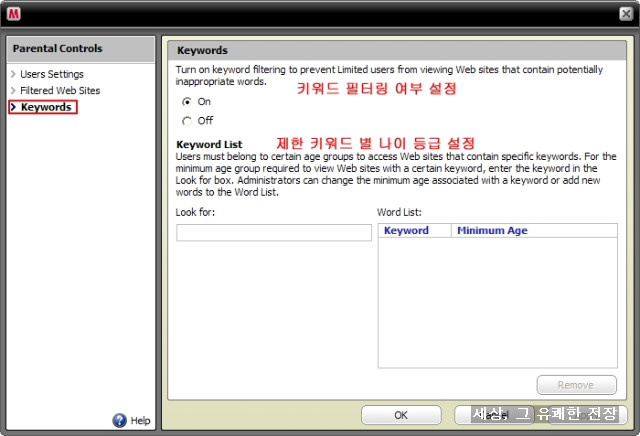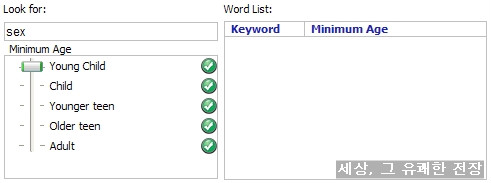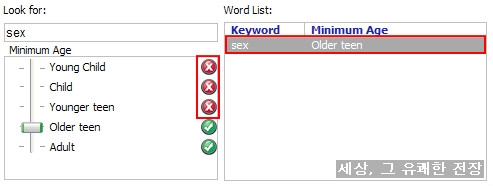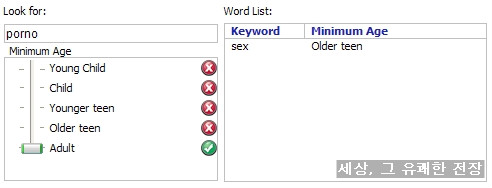참고로 저는 보안 전문가가 아니며 해당 프로그램에 대한 기술적인 지식이 없기에 이 글에 오류가
있을 수 있음을 밝힙니다. 오류가 있는 부분은 언제든지 지적해 주시기 바랍니다.
McAfee Internet Security 2009 리뷰 (1) - 개요 및 설치 과정
McAfee Internet Security 2009 리뷰 (2-1) - Security Center
McAfee Internet Security 2009 리뷰 (2-2) - Computer & Files
McAfee Internet Security 2009 리뷰 (2-3) - Internet & Network
이메일과 메신져를 통한 위험요소를 탐지 제거하는 기능입니다.
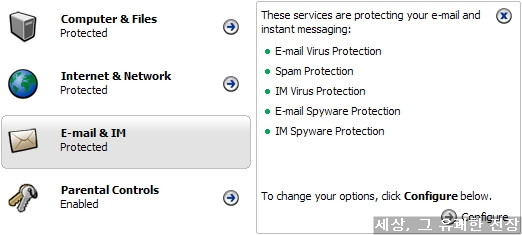
Spam Mail Protection/Mail Protection/IM Protection 3가지로 구성되어 있습니다.
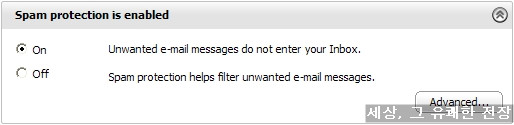
맥아피의 스팸메일 차단 기능입니다.
기본적으로 POP3를 지원하는 설치형 메일 클라이언트 들을 감시합니다만 POP3를 지원하는 웹메일과
윈도우 LIVE mail과 MAPI 등도 부가적으로 지원합니다.
예전에 리뷰한 카스퍼스키처럼 SMTP/NNTP/IMAP 프로토콜을 통한 이메일 전송 및 수신에 대한 감시는
지원하지 않는 듯 합니다.
지원하는 프로토콜 등을 고려해보면 결국 맥아피의 스팸메일 탐지 기능은 사용자에게 수신되는 메일만
을 감시하는 것입니다.
(사용자 계정이 도용되거나 특정 악성코드에 의한 메일 발송 등 특정 상황이 아니라면 발송 감시는 필요 없어도 될 것 같습니다.)
고급 설정 항목을 통해 기능 분석과 사용법을 알아보겠습니다.
(1) Filtering Options
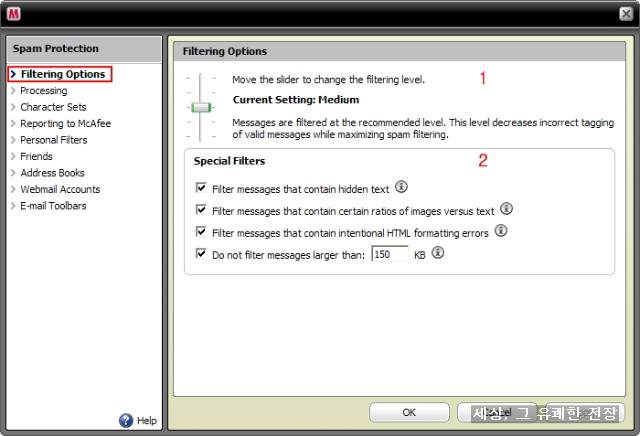
스팸메일 진단 옵션에 대한 일반 설정입니다. 진단 강도와 기타 설정을 조정합니다.
① Filtering Options : 스팸메일 차단 기능의 강도 조절 기능입니다.
Low - High까지 총 5단계가 있으며 맥아피의 권장 기준은 Medium입니다.
Low는 거의 대부분의 메일이 허용된다고 생각하면 되고 High 단계는 사용자가 지정한 지인들의 메일
만을 수신합니다.
맥아피의 스팸메일 진단은 다른 안티스팸메일 기능처럼 메일 내부의 텍스트가 중심이 되서 스팸메일
을 진단하는 것으로 예상하고 있습니다.
맥아피의 스팸메일에 관련된 중요한 설정은 사실 이것 하나뿐입니다. 예전에 리뷰한 PCtools나
Kaspersky 등에 포함된 학습 기능이 없다보니 아무래도 사용자에게 최적화된 스팸 차단 설정을 하기
는 조금 어렵지 않을까 합니다.
② Special Filters : 스팸 메일 차단의 보조적인 기능을 설정합니다.
차례대로 설명하면 다음과 같습니다.
˚ 메일의 텍스트를 의도적으로 폰트를 매우 작게하거나 배경색과 같은 글시체로 만들어서 사용자의
클릭을 유도하는 등 hidden text화한 스팸메일의 본문도 검사합니다.
˚ 스펨메일 중에는 메일의 본문을 텍스트가 아닌 이미지 파일로 만들때가 있습니다. 일반적인 파일
첨부와는 다른 것으로 보통 안티스팸메일 프로그램을 우회하기 위하여 많이 사용하는 방법입니다.
이 기능을 체크하면 맥아피의 스팸 필터가 해당 이미지에 포함된 문구도 검사합니다.
따로 확인을 하지 못해서 얼마만큼 효과적인지는 알 수가 없습니다.
˚ 스패머가 의도적으로 메일 클라이언트 프로그램에서 수정 가능한 Html 오류가 있는 스팸메일을
보내 메일 수신자가 오류를 수정하면 본문 내용을 읽게 되도록 유도할 때가 있답니다. 역시 이
경우도 안티스팸메일 프로그램을 우회하기 위한 방법 중 하나인데 이 기능을 체크하면 이러한 html
오류를 진단/수정해서 검사할 수 있습니다.
˚ 검사할 메일의 크기를 지정합니다. 아웃룩이든 썬더버드이든 메일클라이언트는 기본적으로 메일을
다운받아 외부 메모리에 저장하기 때문에 안티스펨 기능이 활성화 되어있을 때 시스템 퍼포먼스가
저하될 수 있습니다. 기본적으로 150KB로 기본 설정되어 있으며 특별한 경우아니면 기본 설정대로
유지하는 것이 좋아보입니다.
설정은 0-250KB까지 가능하다고 밝히고 있습니다.
(2) Processing
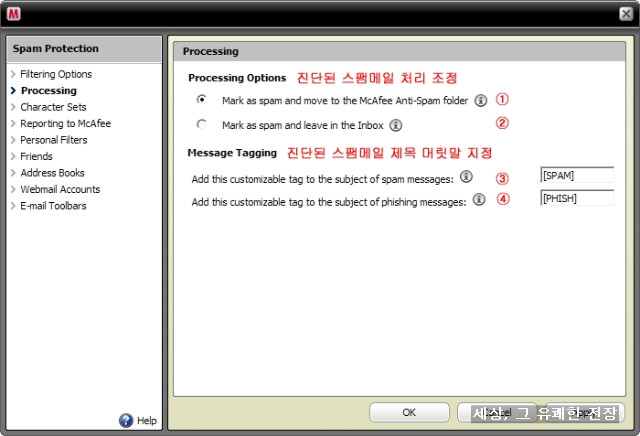
진단된 스팸메일의 처리에 대한 설정을 조정합니다.
① 메일 클라이언트에 메일 저장 장소에 McAfee Anti-Spam foler를 생성해서 진단된 스팸메일을 그곳에
저장합니다.
② 메일 클라이언트의 기본 메일 저장 장소에 스팸메일을 저장합니다.
기본적으로 진단된 스팸메일은 제목 앞에 사용자가 지정한 태그가 추가됩니다.
③ 스팸메일에 대한 태그를 지정합니다. 1-32자의 문자를 추가할 수 있습니다. 단 한글이나 한문 등의
확장 코드는 입력이 안됩니다. 한글판에서 되는지는 모르겠습니다.
④ 스팸메일 중 사용자 피싱으로 판명된 메일에 대한 태그를 지정합니다. 스팸메일 태그와 마찬가지로
1-32자의 문자를 추가할 수 있습니다.
(3) Character Sets
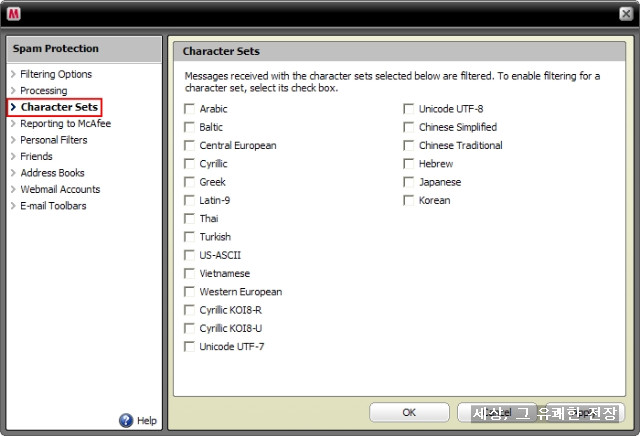
특정 문자 또는 표준화 포맷으로 본문이 작성된 메일을 차단할 때 사용합니다.
도움말에 이 기능에 대해 재밌는 예를 들었는데 서유럽(Western European)경우 각 나라마다 다른 언어
를 사용하지만 이와 상관없이 진단을 할 수 있습니다. 즉 이탈리어 메일을 제거하기 위해 서유럽을 체크
하면 영어, 프랑스어 등 서유럽 국가들의 모든 언어가 모두 차단됩니다.
내부적인 알고리즘이야 알도리가 없습니다만 알파벳을 이용한 비슷한 체계를 갖춘 나라의 언어를 하나
의 언어로 구분하는 것은 아닌가 합니다.
세계적으로 볼 때 언어 사용자가 적은 한국어 같은 언어가 포함된 걸로 봐서 맥아피가 진출한 나라의
언어는 모두 포함되지 않았나 생각해봅니다.
(4)Reporting to McAfee
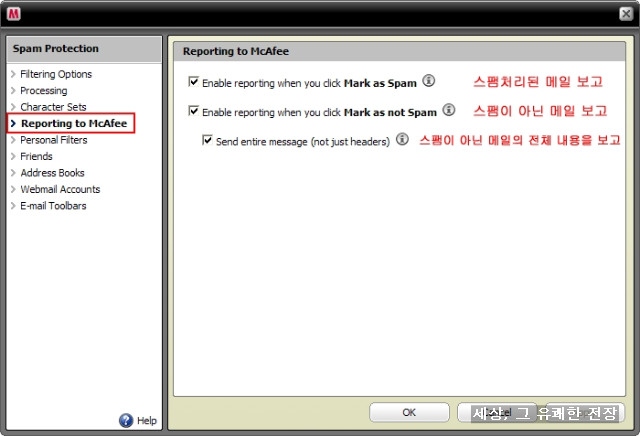
스팸 처리되거나 스팸이 아닌 메일에 대한 정보를 맥아피에 전송합니다. 맥아피의 스팸 필터 기능을
향상 시키는 데 사용한다고 합니다. 허나 스팸이 아닌 메일의 경우 메일의 내용 전체를 보고해야 정확한
정보가 제공되는 것이기 때문에(해당 기능을 비활성화 할 수도 있습니다만 큰 도움은 안될거라 생각됩니다.) 사용자에
따라 비활성 시켜도 무방하다고 생각합니다.
(5) Personal Filters
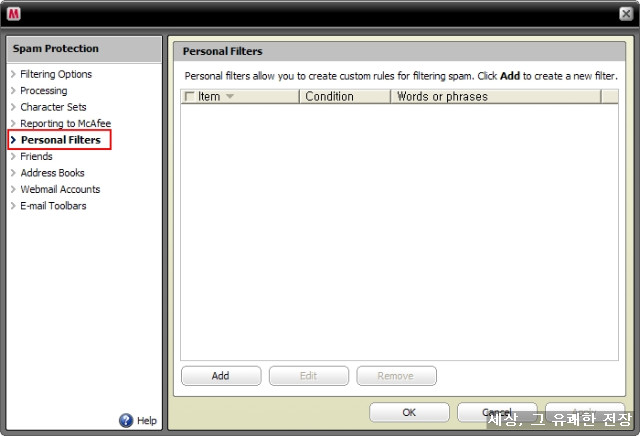
사용자가 스팸 메일 차단을 위한 특정 문구를 추가하는 곳입니다. 왠만한 스팸문구는 처리가 되어 있습니다만 'C♥i♥a♡l♡i♥s ' 형태의 문구는 스팸 차단이 잘 안되더군요. 이런 식으로 스팸차단을 회피하는
형태를 몇 개 추가시켜두면 좋을 듯 합니다.
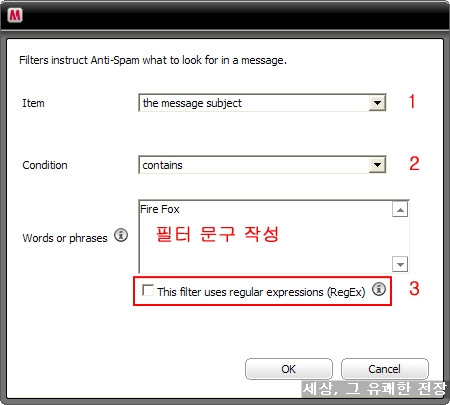
ADD를 클릭하면 위의 그림과 같은 세부 설정 창이 활성화 됩니다.
① 사용자 스팸 문구로 감시할 이메일의 항목을 설정합니다.
Subject/Body/Sendor/Header 등을 설정할 수 있습니다. 전체항목을 설정할 수 있는 메뉴가 없는게
아쉽더군요.
② 해당 문구가 포함된 경우/포함되지 않은 경우 에 스팸처리를 할 것인지를 결정합니다.
③ Regular expressions(정규 표현식) : 이 기능을 체크하면 사용자가 작성한 문구를 바탕으로 100%
매칭되는 문구가 아니더라도 비슷한 형태의 문구를 처리할 수 있도록 합니다.
(6) Friends
사용자가 스팸메일 감시에서 제외시킬 메일을 설정합니다.
ADD를 클릭하면 아래 그림과 같이 진단 제외 메일을 설정할 수 있습니다.
빨간 박스 부분은 단일 메일 뿐만아니라 메일의 도메인 주소 자체를 진단 제외시킬 수 있도록 합니다.
예를 들어 Hanmail.net , Gmail.com 등의 도메인을 아래 메일 주소 입력란에 입력하면 개인 주소와 상관
없이 해당 도메인을 가진 메일은 모두 허용됩니다.
이런 제외 기능을 이용해야 지인들과 사적인 대화도 가능합니다만, 지인들의 메일이 도용되거나 해킹되
었을 때 스팸메일 등이 발송될 수 있으므로 주의해야합니다.
(7) Address Books
요즘 같은 세상에 이메일을 이용해서 지인들과 교류할 경우 지인이 한두 명은 아닐 듯 합니다. 이런 경
우 이 기능을 이용해서 사용자가 작성해둔 메일 주소록을 모두 가져와서 맥아피의 지인 목록에 추가할
수 있습니다.
ADD를 클릭하면 아래 그림처럼 설정창이 활성화 됩니다.
① 가져올 주소록이 있는 메일 클라이언트를 결정합니다.
지원하는 목록은 아래 그림을 참고하시기 바랍니다.
② 주소록이 변경될 경우를 대비해서 맥아피에서는 주기적으로 해당 주소록을 검사하여 변경점을 수정
할 수 있습니다. 그 주기를 결정합니다. 윈도우 스케쥴러에 등록되어 시행되는데 업데이트가 시행될
때에 비교적 시스템 리소스를 많이 사용합니다.
가운데 Source 는 아웃룩 등에서 주소록 목록이 항목별로 여러 개가 있을 수 있습니다. 이 경우 특정 항
목만을 지정할 때 사용하는 기능입니다.
(8) Webmail Accounts
맥아피의 스팸메일 기능은 PoP3를 지원하는 웹 메일계정을 감시할 수 있습니다.
Add를 클릭하여 아래 그림과 같은 설정창을 활성화 시킵니다.
Next를 클릭하면 아래 그림처럼 감시 주기를 설정할 수 있습니다.
실제 적용된 예는 아래 그림과 같습니다.
(9) E-mail Toolbars
안티스팸메일 기능이 비교적 많은 설정을 제공해줍니다만 메일 및 메신져 보호 기능은 활성/비활성화
만을 조절할 수 있습니다.
메일 감시 기능은 인/아웃바운드 모두를 감시하며 메일 내부의 스크립트와 첨부파일을 파일 실시간 감시보다 먼저 감시/진단합니다. 또한 스크립트 분석은 시그니처 분석으로 실시간 감시 기능의 스크립트 분석(동작하는 스크립트 행동 분석)과는 다릅니다.
메신져 보호 기능은 메신져 메세지에 첨부된 파일을 파일 실시간 감시보다 먼저 진단합니다.
지원하는 메신져에 대한 정보를 찾지 못해서 자세한 내용을 설명하지는 못하겠습니다.
메신져 보호 기능을 활성화 시키면 맥아피의 파일 실시간가 비활성화되어 있어도 MSN등을 통한 메신져
에서 파일보내기 기능의 탐색기 화면에서 악성코드를 선택하면 바로 차단이 됩니다.
개인 정보 보호도 된다고 합니다만 메신져 프로그램을 통한 개인정보 유출은 제가 실험한 바로는 막지
를 못하네요.
웹사이트를 통한 유해 정보를 차단할 수 있는 유해물 차단 기능입니다.
고급 설정 항목을 통해 기능 분석과 사용법에 관하여 알아보겠습니다.
(1) User Settings
맥아피의 유해물 차단 기능도 윈도우 계정별 권한 설정을 통해 이루어집니다.
단 관리자 권한은 단순히 이미지 필터링을 할지 안할지만 결정하고 제한된 권한을 가진 게스트 계정
등에서 유해물 차단 기능을 모두 사용할 수 있습니다.
맥아피의 나이구분은 5가지로 유아/어린이/10대 초반 청소년/10대 후반 청소년/성인 입니다.
인터넷 사용 시간 제한은 원하는 요일별로 차단할 시간을 클릭하거나 드레그 하면 됩니다.
이미지 필터링을 비롯한 컨텐츠 유해물 차단에 허점이 많기 때문에 자녀들을 위한 유해물을 제대로
막으려면 다음에 다룰 웹사이트 접속 허용 기능에서 허용된 사이트만 출입 가능하도록 체크박스에 체크
하는게 좋습니다.
이미지 필터링은 다음처럼 이루어집니다.
위의 그림에서 보이다 싶이 그림 자체의 내용물과 상관없이 이미지 파일 이름을 이용한 차단이기에
허점이 많습니다.
(2) Filtered Web Sites
제한된 계정에서만 사용 가능한 기능입니다.
이 기능은 사용자가 특정 웹사이트의 접속 및 유해물 감시 기능을 허용/차단 하는 기능입니다.
윈도우 계정 사용자가 성인이 아니면 차단 목록에 추가된 웹사이트는 접속이 차단됩니다.
허용 목록에 추가된 웹사이트는 접속이 허용될 뿐 만아니라 유해물 감시 기능의 감시에서 제외됩니다.
IE와 IE를 기본으로하는 웹브라우저는 해당 기능이 지원됩니다. 파폭이나 오페라 크롬 경우는 지원되는
지 확인을 못하였습니다.
(3) Keywords
이미지 필터링과 더불어 텍스트 문맥을 검사해서 차단하는 기능입니다. 이미지 필터링과 달리 이 기능
은 해당 사이트 접속 자체를 차단합니다.
재밌는 건 두번째 기능으로 맥아피 내부의 유해물 키워드에 대한 나이별 권한을 사용자가 조정할 수
있다는 것입니다.
sex를 입력해보겠습니다.
아닙니다. 유아에게도 개방되어 있는 정상적인 단어네요. drug 같은 단어도 sex와 마찬가지인데
키워드 필터링 기능은 비교적 제한된 단어를 감시합니다.
해당 키워드에 대한 나이 권한을 변경시켜보겠습니다.
그리고 오른쪽에 나이별 등급이 변화된 키워드가 나타나게 됩니다. 나중에 이러한 설정을 초기화
하고 싶으면 remove 버튼을 클릭하면 됩니다.
이러한 키워드 필터링은 위의 그림처럼 직접적인 단어기 아닌 이상 왠만한 키워드에 제한이 없습니다.
앞에서 설명한 sex 같은 것처럼 제한이 없는 경우 키워드 필터링 내부에 제한 설정이 없는 것입니다.
사이트 접속 자체를 차단하는 것이기 때문에 특정 키워드의 제한 사용은 사용자의 주의가 필요합니다.
- 이상 E-Mail & IM / Parental Controls의 리뷰를 마칩니다.
'▶ 보안 제품 리뷰 > :: McAfee' 카테고리의 다른 글
| McAfee Internet Security 2009 리뷰 (2-6) - 파일 백업 및 복구 (8) | 2009.01.08 |
|---|---|
| McAfee Internet Security 2009 리뷰 (2-5) - 이벤트 기록 및 검역소 (6) | 2009.01.08 |
| McAfee Internet Security 2009 리뷰 (2-3) - Internet & Network (2) | 2008.12.31 |
| McAfee Internet Security 2009 리뷰 (2-2) - Computer & Files (3) | 2008.12.24 |
| McAfee Internet Security 2009 리뷰 (2-1) - Security Center (4) | 2008.12.17 |